Hai acquistato le Marche Temporali InfoCert e adesso devi apporre una marca temporale su un documento e non sai come fare?
Nessun problema segui la nostra guida e potrai marcare digitalmente i tuoi documenti in pochi secondi. L’apposizione della marca temporale InfoCert su un documento digitale può avvenire in due modalità con: il Software DiKe (disponibile gratuitamente sul nostro sito) e la Business Key InfoCert
1. Avvia il software Dike GoSign sul tuo desktop
2. All’interno dell’area “Configura” clicca su “Marcature temporali”
3. Fai accesso al tuo account inserendo Nome utente e Password
Dopo aver fatto accesso al tuo account, il sistema ti mostra le marche temporali disponibili ed eventualmente anche quelle già utilizzate
Nella stessa schermata, in basso, puoi anche selezionare di voler aggiungere una marca temporale ogni volta che firmi un documento digitalmente. Basterà attivare l'opzione “Aggiungi ad ogni firma una marca temporale per estendere la validità legale del documento”. Se disattivi l'opzione, dovrai scegliere ogni volta (in base al documento) se apporre la marcatura temporale o meno.
Prosegui quindi con questi pochi e semplici passaggi per completare il processo di marcatura:
1. Dalla home di GoSign, clicca su “MARCA” e seleziona il file che vuoi marcare temporalmente. Potrai anche scegliere un file già firmato digitalmente in precedenza.
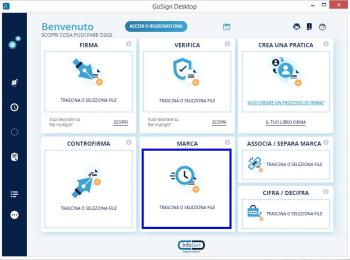
2. Dopodiché ti viene chiesto il formato da utilizzare per la marcatura. Nella versione gratuita di GoSign puoi scegliere il formato standard TSD, riconosciuto internazionalmente.
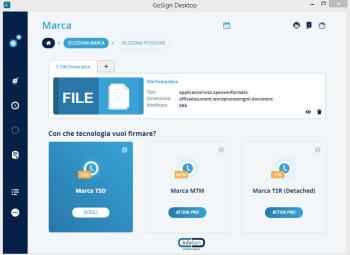
3. Scegli ora in quale cartella del tuo dispositivo salvare il file marcato temporalmente e clicca su “Conferma”: GoSign finalizza così l’operazione in tempo reale.
NOTA BENE: Se hai acquistato la versione PRO di GoSign puoi firmare più file in contemporanea, con un solo click. In questo caso avrai a disposizione anche i formati di marcatura M7M o TSR.
Se hai già acquistato le Marche Temporali InfoCert ed hai scelto di marcare digitalmente i tuoi documenti con il software DiKe, la prima cosa da effettuare, se non l’hai già fatto, è di scaricare gratuitamente il software su questa pagina.
Hai una versione precedente al DiKe 6? Disinstalla la versione precedente e scarica ed installa la versione aggiornata.
1. Apri il Software DiKe 6 e Accedi a Configurazione facendo click sul pulsante con i due ingranaggi e poi dal menu laterale seleziona la voce marcatura temporale.
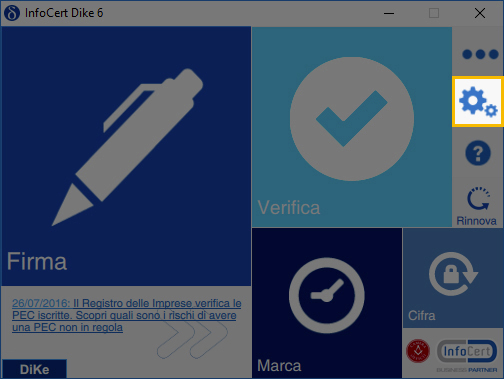
2. Inserisci la USER ID di accesso e la Password che hai ricevuto durante l’acquisto e procedi cliccando sul pulsante accedi
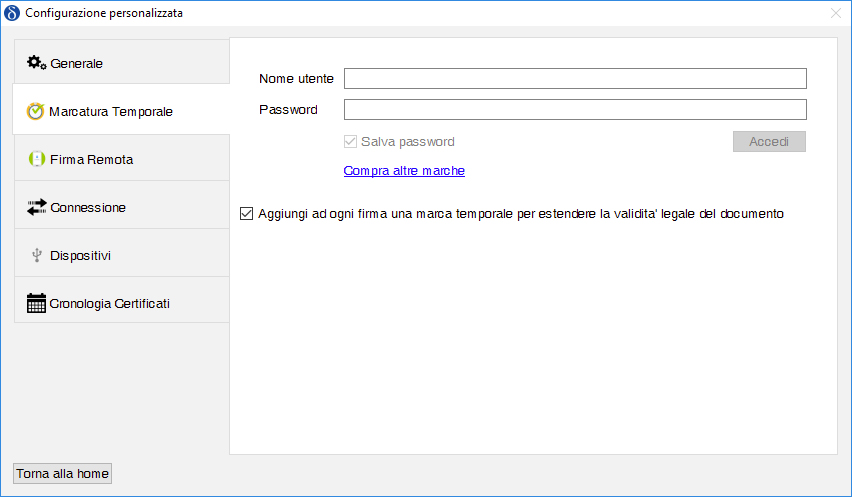
Il Software DiKe esegue un controllo e associa le tue Marche Temporali al software DiKe 6 indicando anche il numero di marche che hai a disposizione.
Una volta che hai associato le tue Marche Temporali InfoCert procediamo alla marcatura temporale del documento digitale.
3. Dall’interfaccia principale del software DiKe 6 seleziona il riquadro Marca e poi di nuovo la voce Marca.
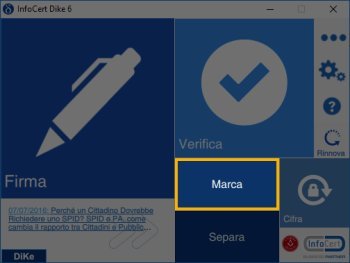
4. Seleziona il documento da marcare e il formato di marcatura (ad esempio TSD)
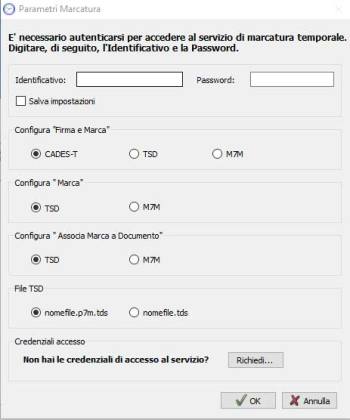
5. Seleziona la destinazione dove salvare il documento marcato digitalmente
6. Fai click sul pulsante Marca per avviare il processo di marcatura. Al termine del processo di apposizione avrai una conferma della corretta marcatura del documento.
E' possibile marcare sia documenti non firmati sia documenti già firmati
Devi marcare e firmare digitalmente un documento e vuoi utilizzare DiKe 6?
1. Collega il tuo dispositivo di firma al PC
2. Apri il Software DiKe 6
3. Fai clic sul riquadro Firma
4. Seleziona e apri il documento
5. Scegli la tipologia di firma (Firma P7M – CadES o Firma PDF PAdES) da apporre al documento
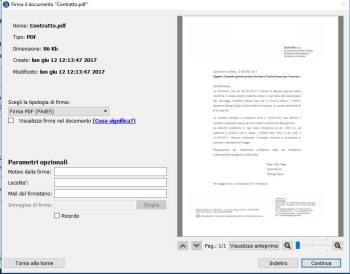
6. Inserisci il PIN della Firma e poi clicca sul pulsante marca il documento (se non hai ancora inserito le tue credenziali per le Marche Temporali sarai obbligato ad inserire User ID e password)
7. Procedi cliccando il pulsante Firma
DiKe 6 ti darà conferma che il tuo documento è stato firmato e marcato correttamente.
Vuoi marcare i tuoi documenti con la tua business key? Nessun problema segui le indicazioni e potrai marcare i tuoi documenti in pochi secondi
1. Inserisci la tua Business Key nella porta USB del tuo PC
2. Avvia il Programma presente nella tua Business Key: Avvia Business Key
3. Fai clic sulla voce Firma Digitale (Marca i documenti con Dike)
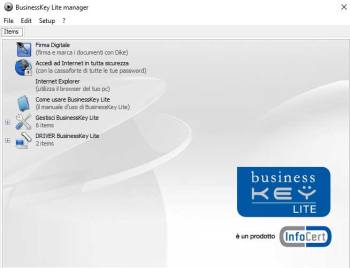
4. Fai clic su seleziona file
5. Seleziona e apri il documento
6. Clicca sul pulsante Marca
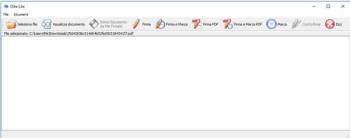
7. Inserisci l’identificativo e la Password ricevuto in fase di acquisto delle marche
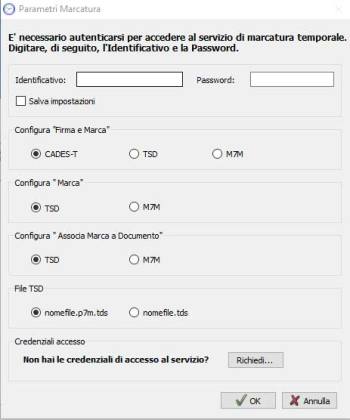
8. Seleziona la tipologia di file con cui salvare il documento e clicca sul pulsante ok per procedere alla marcatura del documento.
Vuoi firmare e marcare i tuoi documenti con la tua business key InfoCert? Nessun problema segui le indicazioni e potrai firmare e marcare i tuoi documenti in pochi secondi
1. Inserisci la tua Business Key nella porta USB del tuo PC
2. Avvia il programma di firma
3. Fai clic sulla voce Firma Digitale (Firma e marca i documenti con Dike)
4. Fai clic su Seleziona File
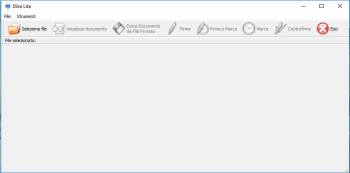
5. Seleziona e apri il documento
6. A questo punto potrai selezionare: Firma e marcare in formato standard .p7m o PDF
7. Clicca sul pulsante Firma e marca
8. Inserisci il PIN della tua firma digitale
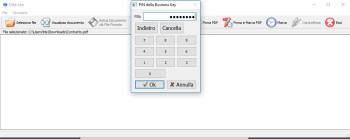
9. Inserisci l’Identificativo e la Password ricevuto in fase di acquisto delle marche se non hai già salvato precedentemente le credenziali
Al completamento del processo di firma e marcatura riceverai un messaggio di conferma
Se necessitate di un numero importante di Marche Temporali acquistate in unica soluzione contattateci. Un nostro preparerà un'offerta personalizzata per soddisfare la vostra richiesta.
Un Nostro consulente la contatterà per fornirle un preventivo adatto alle sue esigenze.